تصنيف الصور
- تصنيف الصور الفردية بواسطة زر
- تصنيف الصور الفردية من خلال القائمة
- التصنيف من خلال تحديد النطاق
- تصنيف جميع الصور الموجودة في مجلد أو على بطاقة
يمكنك تصنيف الصور باستخدام علامات التصنيف من ١–٥ ( /
/
/
/
). يطلق على هذه الوظيفة اسم تصنيف.
يساعدك تصنيف الصور على تنظيمها.
تصنيف الصور الفردية بواسطة زر 
-
حدد الصورة المراد تصنيفها.
- اضغط على الزر
للانتقال إلى تشغيل الصور.
- أدر قرص
لتحديد الصورة المطلوب تصنيفها.
- اضغط على الزر
-
تصنيف الصورة.

- اضغط على زر
لتصنيف الصورة.
- لتصنيف صورة أخرى، كرر الخطوتين ١ و٢.
- اضغط على زر
تصنيف الصور الفردية من خلال القائمة
-
حدد [اختيار الصور].

-
حدد الصورة المراد تصنيفها.
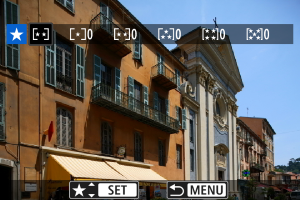
- أدر القرص
لتحديد الصورة المطلوب تصنيفها.
- أدر القرص
-
تصنيف الصورة.
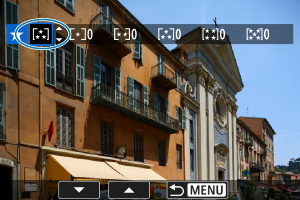
- اضغط على
، وسيظهر إطار تمييز أزرق كما هو موضح في الشاشة أعلاه.
- أدر القرص
لتحديد علامة التصنيف، ثم اضغط على
.
- عند إلحاق علامة تصنيف بالصورة، سيزيد الرقم الموجود بجانب مجموعة التصنيفات بمقدار واحد.
- لتصنيف صورة أخرى، كرر الخطوتين ٣ و٤.
- اضغط على
التصنيف من خلال تحديد النطاق
أثناء تصفح الصور في عرض الفهرس، يمكنك تحديد الصورتين الأولى والأخيرة لتحديد نطاق لتصنيف جميع الصور التي تم اختيارها بنفس الوقت.
-
حدد [اختيار المدى].
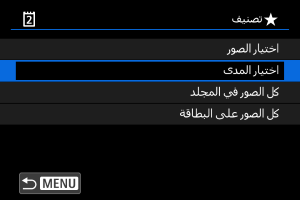
- حدد [اختيار المدى] في [
: تصنيف].
- حدد [اختيار المدى] في [
-
حدد نطاق الصور.
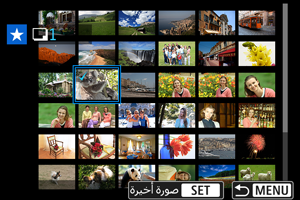
- حدد أول صورة (نقطة البداية).
-
وبعد ذلك، حدد آخر صورة (نقطة النهاية). سيتم إلحاق علامة اختيار [
] بجميع الصور الواقعة ضمن نطاق الصورة الأولى والأخيرة.
- لتحديد صور أخرى، كرر الخطوة ٢.
-
اضغط على الزر
.
-
تصنيف الصورة.
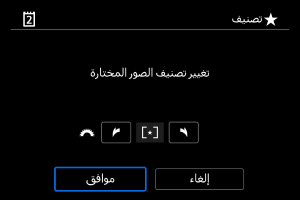
-
أدر القرص
لتحديد علامة التصنيف، ثم حدد [موافق].
سيتم تصنيف جميع الصور الموجودة ضمن النطاق (نفس التصنيف) في الوقت نفسه.
-
تصنيف جميع الصور الموجودة في مجلد أو على بطاقة
يمكنك تصنيف الصور الموجودة في مجلد أو على بطاقة في الوقت نفسه.
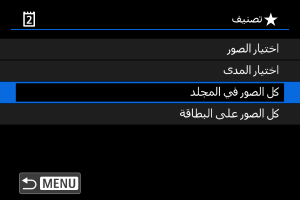
- في [
: تصنيف]، عندما تحدد [كل الصور في المجلد] أو [كل الصور على البطاقة]، سيتم تصنيف كل الصور الموجودة في المجلد أو على البطاقة.
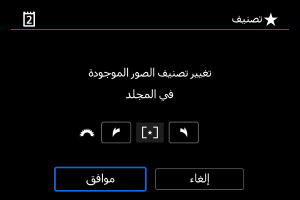
- أدر القرص
لتحديد تصنيف، ثم حدد [موافق].
- عندما لا تكون تقوم بتصنيف الصور أو تقوم بإلغاء التصنيف، حدد [
].
- إذا كانت شروط البحث مضبوطة باستخدام [
: ضبط ظروف بحث الصورة] ()، فسيتغير العرض إلى [جميع الصور الموجودة].
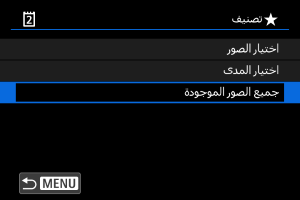
- إذا حددت [جميع الصور الموجودة]، فسيتم تصنيف كل الصور التي تم إيجادها عبر الترشيح بشروط البحث على النحو المحدد.
ملاحظة
- يتم عرض القيم بجوار التصنيفات على أنها [###] إذا كان هناك أكثر من ١٠٠٠ صورة بهذا التصنيف.
- مع [
: ضبط ظروف بحث الصورة] و[
: تخطي صورة مع
]، يمكنك عرض الصور التي لها تصنيف معين فقط.